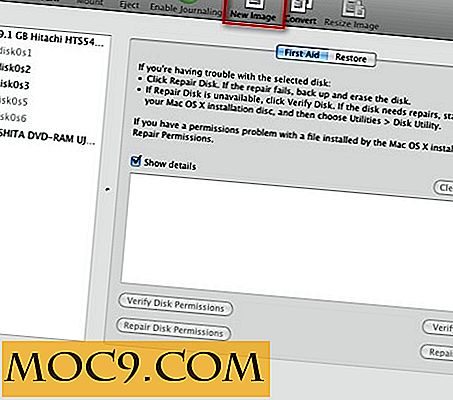3 τρόποι για να επιτρέπεται στους χρήστες του Google Chrome
Μόλις ξαφνικά, οι άνθρωποι που επισκέπτονται το σπίτι σας ίσως χρειαστεί να χρησιμοποιήσουν το πρόγραμμα περιήγησης του υπολογιστή σας για λίγο. Αυτό γίνεται ιδιαίτερα ενοχλητικό για δύο λόγους: Αισθάνεται λίγο επιθετικός όταν οι άνθρωποι παίρνουν τον έλεγχο του υπολογιστή σας και το ιστορικό περιήγησής τους και άλλες λεπτομέρειες μπερδεύονται με το δικό σας. Ο επισκέπτης μπορεί επίσης να έχει επιφυλάξεις σχετικά με τη σύνδεση σε έναν ιστότοπο, δημιουργώντας μια συνεδρία στο πρόγραμμα περιήγησής σας. Αν χρησιμοποιείτε το Chrome, υπάρχουν μερικοί τρόποι γύρω από αυτό - μερικοί που μπορεί να πάρουν κάποια προσπάθεια και άλλοι που είναι σχεδόν αβίαστοι. Κάθε μέθοδος είναι ιδανική για τις δικές της χρήσεις. Ας τις εξερευνήσουμε!
1: Δημιουργία νέου λογαριασμού χρήστη
Αυτός είναι ουσιαστικά ένας μη-brainer. Εάν πρόκειται να έχετε έναν άλλο χρήστη, μπορείτε επίσης να τους δώσετε ένα λογαριασμό. Φυσικά, αυτό δεν είναι ακριβώς το είδος της προσπάθειας που πρέπει να κάνετε για κάποιον που χρησιμοποιεί μόνο τον υπολογιστή σας αυτή τη φορά. Ένας νέος λογαριασμός χρήστη είναι ιδανικός όταν έχετε κάποιον που ζει μαζί σας και χρησιμοποιεί τον υπολογιστή σας τακτικά.
Για να προσθέσετε νέο χρήστη, μεταβείτε πρώτα στις ρυθμίσεις του Chrome και στη συνέχεια κάντε κύλιση προς τα κάτω στους "Χρήστες". Όταν βρίσκεστε εκεί, κάντε κλικ στο "Προσθήκη νέου χρήστη".
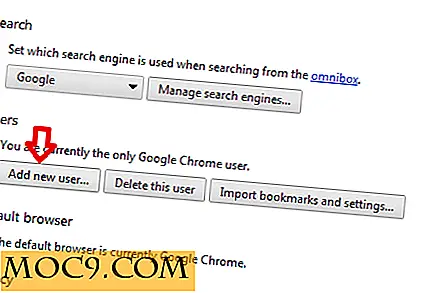
Μόλις εισέλθετε στο παράθυρο διαλόγου, θα μπορείτε να ονομάσετε τον χρήστη και ακόμη και να δημιουργήσετε μια συντόμευση επιφάνειας εργασίας για αυτό το άτομο. Αυτός ο νέος χρήστης θα έχει το δικό του ιστορικό περιήγησης, την προσωρινή μνήμη, τα cookies, το ιστορικό λήψεων και όλα τα άλλα καλούδια που έχετε. Τίποτα δεν λέει "με νοιάζει για σένα αρκετό για να σου δίνω το δικό σου περιβάλλον στον υπολογιστή μου" όπως η δημιουργία ενός νέου Chrome μόνο για αυτόν τον ειδικό.
2: Εισάγετε τη λειτουργία Kiosk
Ίσως να μην σκοπεύετε να αφήσετε τους ανθρώπους να χρησιμοποιούν τον υπόλοιπο υπολογιστή. Αντίθετα, θέλετε να περιορίσετε την πρόσβαση μόνο στο πρόγραμμα περιήγησης. Το Chrome περιλαμβάνει μια λειτουργία που σας επιτρέπει να κάνετε ακριβώς αυτό, εμφανίζοντας το πρόγραμμα περιήγησης σε πλήρη οθόνη. Για να ξεκινήσετε το Chrome στο περίπτερο, κάντε δεξί κλικ στη συντόμευση που χρησιμοποιείτε κανονικά για να ξεκινήσετε την εφαρμογή και κάντε κλικ στην επιλογή "Ιδιότητες". Μόλις εισέλθετε στο παράθυρο διαλόγου, προσθέστε το " --kiosk " στο τέλος της διαδρομής μέσα στο "Target "Και κάντε κλικ στο κουμπί" OK ".

Για να προσθέσετε σε αυτό, μπορείτε επίσης να βάλετε μια διεύθυνση URL αμέσως μετά τη συμβολοσειρά "- --kiosk ". Θα ανοίξει το Chrome με οποιαδήποτε διεύθυνση URL έχετε φορτώσει εκεί. Αυτό είναι ιδιαίτερα κατάλληλο για μικρές επιχειρήσεις που δίνουν πρόσβαση στο κοινό σε ορισμένους υπολογιστές τους.
Δυστυχώς, η λειτουργία του κιβωτίου δεν δημιουργεί ξεχωριστό σύνολο δεδομένων. Θα χρησιμοποιεί το σωρευτικό ιστορικό, τα cookies και την προσωρινή μνήμη του προγράμματος περιήγησης. Για να το κάνετε αυτό, χρησιμοποιήστε όσα μάθατε στην πρώτη ενότητα (δημιουργώντας ένα νέο χρήστη) και τροποποιήστε τη συντόμευση επιφάνειας εργασίας για να ξεκινήσει ο συγκεκριμένος χρήστης σε κατάσταση λειτουργίας κιβωτίων. Επίσης, για να βγείτε από το Chrome, πατήστε "Alt + F4".
3: Λειτουργία ανώνυμης περιήγησης
Μπορεί να έχετε ήδη συνειδητοποιήσει αυτό, αλλά θα συνεχίσω να μιλάω γι 'αυτό: το Chrome έχει λειτουργία που δεν αποθηκεύει κανένα ιστορικό, κανένα cookie ή άλλα συναφή δεδομένα στο ενεργό παράθυρο. Γνωστή ως λειτουργία "ανώνυμης περιήγησης", αυτό σας επιτρέπει να ρυθμίσετε γρήγορα το πρόγραμμα περιήγησης για κάποιον που δεν θέλει να αποθηκεύσει οποιεσδήποτε συνεδρίες σύνδεσης ή ιστορικό του τι κάνουν στον υπολογιστή σας. Ας πούμε ότι ένας φίλος έρχεται να επισκεφθεί, αλλά φοβάται να αφήσει το λογαριασμό του στο Facebook συνδεδεμένο αφού τελειώσει. Η λειτουργία ανώνυμης περιήγησης είναι τρομερή για αυτές τις καταστάσεις.
Για να ρυθμίσετε τη λειτουργία ανώνυμης περιήγησης, το μόνο που έχετε να κάνετε είναι να πατήσετε "Ctrl + Shift + N" ενώ το Chrome είναι ανοιχτό. Θα ανοίξει αυτόματα ένα νέο παράθυρο ανώνυμης περιήγησης. Για να ανοίξετε το Chrome σε λειτουργία ανώνυμης περιήγησης, θα πρέπει να προσαρτήσετε τη συντόμευση στη γραμμή εργασιών σας. Αυτό λειτουργεί μόνο στα Windows 7 και παραπάνω. Κάντε δεξί κλικ στη συντομευμένη συντόμευση και κάντε κλικ στο "Νέο παράθυρο ανώνυμης περιήγησης".
Θα γνωρίζετε ότι βρίσκεστε σε κατάσταση ανώνυμης περιήγησης όταν βλέπετε έναν σκιερό τύπο στην επάνω αριστερή γωνία του παραθύρου, όπως παρακάτω:

Happy Browsing!
Μόλις καταλάβετε τι πρόκειται να κάνετε, βεβαιωθείτε ότι διδάσκετε αυτές τις τεχνικές στους φίλους σας. Είναι ένα σημάδι σεβασμού που δίνει σε κάθε άτομο μια μοναδική εμπειρία ιδιωτικής περιήγησης όσο είναι σημαντικό να διατηρήσετε τα δικά σας δεδομένα ιδιωτικά. Έχετε μια ερώτηση γι 'αυτό; Δημοσίευση σχολίου!